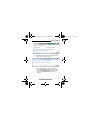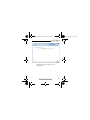Before using your new product, please read these instructions to prevent any damage.
Antes de usar su producto nuevo, lea estas instrucciones para evitar cualquier daño.
GUÍA DEL USUARIO
Cable Adaptador
USB a Serial
NS-PU99501/NS-PU99501-C
NS-PU99501-NS-PU99501-C_14-0407_MAN_V1_SP.fm Page 1 Monday, April 21, 2014 11:04 AM

2
www.insigniaproducts.com
2
www.insigniaproducts.com
2
www.insigniaproducts.com
Insignia NS-PU99501/
NS-PU99501-C
Cable Adaptador USB a
Serial
Contenido
Instrucciones importantes de seguridad............................3
Características ...................................................................4
Contenido de la caja ..........................................................4
Requisitos del sistema.......................................................4
Instalación del controlador................................................4
Especificaciones...............................................................20
Advertencia.....................................................................22
Garantía limitada de un año – Insignia...........................23
Introducción
Este adaptador serial USB 1.1 permite establecer una conexión entre
un puerto USB y un puerto serial estándar. Enchufe el cable en el
puerto de una PC, enrutador o concentrador y este le permite
conectar un dispositivo (RS-232) con un conector macho DB9P.
NS-PU99501-NS-PU99501-C_14-0407_MAN_V1_SP.fm Page 2 Monday, April 21, 2014 11:04 AM

3
www.insigniaproducts.com
Instrucciones importantes de
seguridad
Siempre lea atentamente las instrucciones de seguridad.
• Guarde esta Guía del usuario para referencia futura.
• Mantenga este equipo alejado de la humedad
• Coloque este equipo sobre una superficie segura y plana antes
de instalarlo
• Sí cualquiera de las situaciones siguientes ocurre, permita que
un técnico de reparación revise el equipo:
• El equipo ha sido expuesto a la lluvia.
• El equipo se ha dejado caer y se ha dañado.
• El equipo tiene señales obvias de daño.
• El equipo no está funcionando bien o no puede hacerlo
funcionar de acuerdo a la guía del usuario.
Puerto USB de una PC o laptop
Cable adaptador USB a serial
Dispositivo con
puerto serial
NS-PU99501-NS-PU99501-C_14-0407_MAN_V1_SP.fm Page 3 Monday, April 21, 2014 11:04 AM

4
www.insigniaproducts.com
4
www.insigniaproducts.com
4
www.insigniaproducts.com
Características
• Se adhiere a la especificación USB 1.1
• Compatible con “Plug & Play”
• UART de depuración para depurar y desarrollar código
• Controladores de dispositivo USB disponibles
• Velocidad de 115 kbps
Contenido de la caja
• Cable Adaptador USB a Serial
• Guía del usuario
Requisitos del sistema
• PC IBM compatible con procesador Pentium 233 MHz o mejor
• 64 MB de RAM o más.
• Un puerto de USB disponible
• Sistemas operativos compatibles para todas las versiones de
Windows®, Mac OS x o mas reciente y Linux
Instalación del controlador
Instalación del controlador para Windows
7 o
Windows 8 vía actualizaciones de Windows
Para instalar el controlador para Windows 7 o Windows 8 vía
actualizaciones de Windows:
1 asegúrese de que su conexión a Internet esté funcionando.
2 Inserte el adaptador serial NS-PU99501 en un puerto USB.
3 Windows comprueba las actualizaciones de Windows, las
descarga e instala automáticamente el controlador.
NS-PU99501-NS-PU99501-C_14-0407_MAN_V1_SP.fm Page 4 Monday, April 21, 2014 11:04 AM

5
www.insigniaproducts.com
4 Windows le dirá que el puerto Prolific USB-to-Serial Comm
(COM6) está instalado y listo para su uso.
También puede hacer clic con el botón secundario en el
dispositivo USB-Serial Controller (Controlador de USB a
serial) en Device Manager (Administrador de dispositivos),
después haga clic en Update Driver (Actualizar el
controlador).
NS-PU99501-NS-PU99501-C_14-0407_MAN_V1_SP.fm Page 5 Monday, April 21, 2014 11:04 AM

6
www.insigniaproducts.com
6
www.insigniaproducts.com
6
www.insigniaproducts.com
Windows busca el software correcto.
NS-PU99501-NS-PU99501-C_14-0407_MAN_V1_SP.fm Page 6 Monday, April 21, 2014 11:04 AM

7
www.insigniaproducts.com
Cuando Windows encuentra el software lo instala
automáticamente.
NS-PU99501-NS-PU99501-C_14-0407_MAN_V1_SP.fm Page 7 Monday, April 21, 2014 11:04 AM

8
www.insigniaproducts.com
8
www.insigniaproducts.com
8
www.insigniaproducts.com
5 Conecte el extremo USB en un puerto USB disponible de su
computadora, después conecte el extremo del cable RS-232 a
su dispositivo de serie.
NS-PU99501-NS-PU99501-C_14-0407_MAN_V1_SP.fm Page 8 Monday, April 21, 2014 11:04 AM

9
www.insigniaproducts.com
Instalación del controlador para todas las
versiones de Window.
Para instalar el controlador para todas las versiones de Window.
1 Asegúrese de que su conexión a Internet esté funcionando,
después visite el sitio www.dynexproducts.com.
2 Haga clic en Support & Service (Asistencia y servicio),
ingrese el número de su modelo (NS-PU99501) en el campo
Search (Búsqueda) y haga clic en Enter (Aceptar). La pagina
del producto se abre.
3 Haga clic en Support/Downloads (Asistencia/descargas). En
Drivers, Firmware y Software (Controladores, Firmware y
Software), haga clic enDriver - PC English (Controlador - PC
Español). El controlador se descargará.
Si su computadora no tiene conexión a Internet puede
descargar el controlador a una unidad flash USB usando otra
computadora y después ejecute el asistente de instalación del
controlador desde la unidad flash.
4 Después de haber descargado el controlador, haga doble clic
en PL2303_Prolific_DriverInstaller_vX.X.X.exe o en
cualquier versión del controlador que acaba de descargar (los
números de la versión se muestran como X.X.X en estas
instrucciones). El asistente de instalación se ejecuta.
NS-PU99501-NS-PU99501-C_14-0407_MAN_V1_SP.fm Page 9 Monday, April 21, 2014 11:04 AM

10
www.insigniaproducts.com
10
www.insigniaproducts.com
10
www.insigniaproducts.com
5 Haga clic en Next (Siguiente). La instalación del controlador
comienza. Puede hacer clic en el botón Cancel (Cancelar) para
detener la búsqueda en cualquier momento.
NS-PU99501-NS-PU99501-C_14-0407_MAN_V1_SP.fm Page 10 Monday, April 21, 2014 11:04 AM

11
www.insigniaproducts.com
6 Cuando se ha finalizado la instalación del controlador, se abre
la pantalla siguiente. Haga clic en Finish (Finalizar) para
cerrar el asistente y reiniciar su computadora
automáticamente.
NS-PU99501-NS-PU99501-C_14-0407_MAN_V1_SP.fm Page 11 Monday, April 21, 2014 11:04 AM

12
www.insigniaproducts.com
12
www.insigniaproducts.com
12
www.insigniaproducts.com
7 Conecte el conector RS-232 a su dispositivo de serie. El
dispositivo ahora esta listo para su uso.
Instalación del controlador para Linux
No se requiere controladores para el sistema operativo Linux.
Instalación del controlador para Mac OS X.
Para instalar el controlador para Mac OS X.
1 Asegúrese de que su conexión a Internet esté funcionando,
después visite el sitio www.dynexproducts.com.
NS-PU99501-NS-PU99501-C_14-0407_MAN_V1_SP.fm Page 12 Monday, April 21, 2014 11:04 AM

13
www.insigniaproducts.com
2 Haga clic en Support & Service (Asistencia y servicio),
ingrese el número de su modelo
(NS-PU99501) en el campo Search (Búsqueda) y haga clic en
Enter (Aceptar). La pagina del producto se abre.
3 Haga clic en Support/Downloads (Asistencia/descargas). En
Drivers, Firmware y Software (Controladores, Firmware y
Software), haga clic enDriver - Mac English (Controlador -
Mac Español). El controlador se descargará.
Si su computadora no tiene conexión a Internet puede
descargar el controlador a una unidad flash USB usando otra
computadora y después ejecute el asistente de instalación del
controlador desde la unidad flash.
4 Después de haber descargado el controlador, descomprima el
archivo md_PL2303_MacOSX10_6_dmg_vX.X.X y haga
clic en PL2303_X.X.X.dmg o en cualquier versión del
controlador que acaba de descargar.
Nota: estas imágenes muestran los números específicos de la
versión del controlador el cual no podría estar actualizado. Los
números de la versión se muestran como X.X.X en estas
instrucciones.
NS-PU99501-NS-PU99501-C_14-0407_MAN_V1_SP.fm Page 13 Monday, April 21, 2014 11:04 AM

14
www.insigniaproducts.com
14
www.insigniaproducts.com
14
www.insigniaproducts.com
5 Haga clic en el ícono PL2303_X.X.X.dmg.
Se abre la pantalla Install Prolific USB to Serial Cable Driver
v1.4.0 for Mac OS X (Instale Prolific USB con el controlador de
cable serial v1.4.0 para Mac OS X)
NS-PU99501-NS-PU99501-C_14-0407_MAN_V1_SP.fm Page 14 Monday, April 21, 2014 11:04 AM

15
www.insigniaproducts.com
6 Haga clic en Continue (Continuar) para instalar el controlador
y siga las instrucciones para completar instalación.
NS-PU99501-NS-PU99501-C_14-0407_MAN_V1_SP.fm Page 15 Monday, April 21, 2014 11:04 AM

16
www.insigniaproducts.com
16
www.insigniaproducts.com
16
www.insigniaproducts.com
7 Haga clic en Install (Instalar) para continuar con la
instalación. También puede hacer clic en Change Install
Location (Cambiar el lugar de instalación) para instalar el
software en un lugar diferente.
NS-PU99501-NS-PU99501-C_14-0407_MAN_V1_SP.fm Page 16 Monday, April 21, 2014 11:04 AM

17
www.insigniaproducts.com
NS-PU99501-NS-PU99501-C_14-0407_MAN_V1_SP.fm Page 17 Monday, April 21, 2014 11:04 AM

18
www.insigniaproducts.com
18
www.insigniaproducts.com
18
www.insigniaproducts.com
8 Cuando se ha finalizado la instalación, se abre la pantalla
siguiente.
9 Cierre todos los programas después haga clic en Restart
(Reiniciar) para reiniciar su computadora.
NS-PU99501-NS-PU99501-C_14-0407_MAN_V1_SP.fm Page 18 Monday, April 21, 2014 11:04 AM

19
www.insigniaproducts.com
10 Conecte el extremo del cable USB del adaptador NS-PU99501
en un puerto USB disponible de su computadora Mac. Haga
clic en USB Hardware Inside System Profiler (Inventario
del hardware USB interno) Se abrirá la siguiente pantalla.
NS-PU99501-NS-PU99501-C_14-0407_MAN_V1_SP.fm Page 19 Monday, April 21, 2014 11:04 AM

20
www.insigniaproducts.com
20
www.insigniaproducts.com
20
www.insigniaproducts.com
11 Busque “USB-Serial Controller” (Controlador de USB a serial),
“USB-Serial Controller D” (Controlador D de USB a serial) o “
IEEE-1284 Controller” (Controlador IEEE-1284) para
determinar si el Mac ha detectado su nuevo adaptador. El
sistema operativo Mac también puede abrir un cuadro de
dialogo indicando que la interfaz de red nueva ha sido
detectada.
Especificaciones
Adaptador serial USB 1.1
Velocidad de
transferencia de
datos
115 kbps
Función Adaptador serial USB 1.1 - permite establecer una
conexión entre un puerto USB y un puerto serial
estándar RS-232.
NS-PU99501-NS-PU99501-C_14-0407_MAN_V1_SP.fm Page 20 Monday, April 21, 2014 11:04 AM

21
www.insigniaproducts.com
Avisos legales
Declaración de la FCC
Este dispositivo satisface la parte 15 del reglamento FCC. Su
utilización está sujeta a las siguientes dos condiciones: (1) este
dispositivo no puede causar interferencia dañina, y (2) este
dispositivo debe aceptar cualquier interferencia recibida incluyendo
interferencias que puedan causar una operación no deseada.
Este equipo ha sido sometido a pruebas y se ha determinado que
satisface los límites establecidos para clasificarlo como dispositivo
digital de Clase B de acuerdo con la Parte 15 del reglamento FCC. Estos
límites están diseñados para proporcionar una protección razonable
contra interferencias dañinas en un ambiente residencial. Este equipo
genera, utiliza y puede irradiar energía de radiofrecuencia y, si no es
instalado y utilizado de acuerdo a las instrucciones, puede causar
interferencias perjudiciales en las comunicaciones de radio. Sin
embargo, no se garantiza que no ocurrirá interferencia en una
instalación particular. Si el equipo causa interferencias perjudiciales
en la recepción de la señal de radio o televisión, lo cual puede
comprobarse encendiéndolo y apagándolo alternativamente, se
recomienda al usuario corregir la interferencia por uno de los
siguientes procedimientos:
-- Cambie la orientación o la ubicación de la antena receptora.
-- Aumente la distancia entre el equipo y el receptor.
-- Conecte el equipo a un tomacorriente de un circuito distinto de
aquel al que esta conectado el receptor.
-- Consulte al distribuidor o a un técnico experto en radio/TV para
obtener ayuda.
NS-PU99501-NS-PU99501-C_14-0407_MAN_V1_SP.fm Page 21 Monday, April 21, 2014 11:04 AM

22
www.insigniaproducts.com
22
www.insigniaproducts.com
22
www.insigniaproducts.com
Advertencia
Cualquier cambio o modificación que no esté aprobada expresamente
por la parte responsable por el cumplimiento puede anular la
autoridad del usuario para operar el equipo.
Cables
Las conexiones a este dispositivo deben ser hechas con cables
blindados con capuchones metálicos de conectores contra RF/EMI
para que se mantenga la conformidad con el reglamento y las
regulaciones de FCC.
Notificación canadiense
Aviso IC - Cláusula 8, ICES-003 Edición 5:
“Norma Canadiense ICES-3 B/NMB-3 B”
Para reparación y soporte llamar al 1-877-467-4289.
NS-PU99501-NS-PU99501-C_14-0407_MAN_V1_SP.fm Page 22 Monday, April 21, 2014 11:04 AM

23
www.insigniaproducts.com
Garantía limitada de un año –
Insignia
Descripción:
El distribuidor de los productos de la marca Insignia le garantiza a usted, el
comprador original de este producto nuevo de la marca Insignia (“Producto”),
que éste se encontrará libre de defectos de material o de mano de obra en su
fabricación original por un periodo de un (1) año a partir de la fecha de compra
del Producto (“Período de Garantía”).
Para que esta garantía se aplique, su Producto tiene que haberse comprado en
los Estados Unidos o en Canadá con un detallista de la marca Best Buy o Future
Shop o en línea en los sitios www.bestbuy.com, www.bestbuy.ca o
www.futureshop.ca y que fueron empacados con esta declaración de garantía.
¿Cuánto dura la garantía?
El Período de Garantía dura por 1 año (365 días) a partir de la fecha en que
compró el Producto. La fecha de compra se encuentra impresa en el recibo que
recibió con el Producto.
¿Qué es lo que cubre esta garantía?
Durante el Período de Garantía, si un centro de reparación autorizado de
Insignia concluye que la fabricación original del material o la mano de obra del
Producto se encuentran defectuosos Insignia (cómo su opción exclusiva): (1)
reparará el Producto con repuestos nuevos o reconstruidos; o (2) reemplazará el
Producto sin costo alguno por un producto nuevo o reconstruido con
características similares. Los Productos y repuestos reemplazados bajo esta
garantía se volverán propiedad de Insignia y no se le regresarán a usted. Si se
requiere la reparación de Productos o partes después de que se vence el Período
de Garantía, usted deberá pagar todos los costos de mano de obra y de
repuestos. Esta garantía estará vigente tanto como usted sea el dueño de su
producto Insignia durante el periodo de garantía. La cobertura de la garantía se
anula si usted vende o transfiere el Producto.
NS-PU99501-NS-PU99501-C_14-0407_MAN_V1_SP.fm Page 23 Monday, April 21, 2014 11:04 AM

24
www.insigniaproducts.com
24
www.insigniaproducts.com
24
www.insigniaproducts.com
¿Cómo se obtiene el servicio de garantía?
Si se compró el Producto en una tienda de Best Buy o Future Shop, por favor
lleve su recibo original y el Producto a cualquier tienda de Best Buy o Future
Shop. Asegúrese de volver a colocar el Producto en su empaque original o en un
empaque que provea la misma protección que el original. Si compró el Producto
en línea en el sitio Web de Best Buy o Future Shop (www.bestbuy.com,
www.bestbuy.ca o www.futureshop.ca), envíe por correo su recibo original y el
Producto a la dirección postal especificada en el sitio Web. Asegúrese de colocar
el Producto en su empaque original o en un empaque que provea la misma
protección que el original.
Para obtener servicio de garantía, por favor llame al 1-888-BESTBUY en los
Estados Unidos. En Canadá llame el 1-866-BESTBUY y para Future Shop el 1-
800-663-2275. Los agentes de soporte técnico diagnosticarán y corregirán el
problema por teléfono.
¿Dónde es válida la garantía?
Esta garantía sólo es válida en los Estados Unidos y Canadá en las tiendas de
Best Buy o Future Shop o en sus sitios Web para el comprador original del
producto en el país donde se realizó.
¿Qué es lo que no cubre la garantía?
Esta garantía no cubre:
• Capacitación o instrucción del cliente
•Instalación
• Ajustes de configuración
•Daños cosméticos
• Daños debidos al clima, relámpagos, causas de fuerza mayor, tales
como sobretensiones
• Danos accidentales
•Uso inapropiado
•Abuso
•Negligencia
NS-PU99501-NS-PU99501-C_14-0407_MAN_V1_SP.fm Page 24 Monday, April 21, 2014 11:04 AM

25
www.insigniaproducts.com
• Uso o propósito comercial, incluyendo pero no limitado al uso en
centros comerciales o lugares comunes de un condominio de varios
pisos o un edificio de departamentos, o cualquier uso en un lugar que
no sea una casa privada
• Modificación de alguna parte del Producto, incluyendo la antena
• Un panel de pantalla plasma dañado por la persistencia de imágenes
estáticas (sin movimiento), mostradas por periodos de tiempo
extendido (efecto “burn-in”)
• Daño debido al uso o mantenimiento inapropiado
• Conexión a una fuente de voltaje o de alimentación incorrecta
• Intento de reparación por cualquier persona que no sea autorizada por
Insignia para reparar el Producto
• Productos vendidos “tal cual” (en el estado en que se encuentran) o
“con todas sus fallas”
• Consumibles, incluyendo pero no limitado a pilas o baterías (tipo AA,
AAA, C etc.)
• Productos en los cuales el número de serie asignado en la fábrica ha
sido alterado o removido
• Perdida o robo de este producto o cualquier parte de sus componentes
• Las pantallas con hasta tres (3) píxeles defectuosos (puntos oscuros o
incorrectamente iluminados) agrupados en una superficie más
pequeña que la décima parte (1/10) del tamaño de la pantalla ni hasta
cinco (5) píxeles defectuosos en toda la superficie de la pantalla. Las
pantallas con píxeles pueden tener un número limitado de píxeles
defectuosos
• Los defectos o daños causados cómo resultado de cualquier contacto,
sin limitarse a líquidos, geles o pastas
EL REEMPLAZO O LA REPARACIÓN ESTIPULADOS BAJO ESTA GARANTÍA SON SU
RECURSO EXCLUSIVO POR CUALQUIER VIOLACIÓN DE LA GARANTÍA. INSIGNIA NO
SERÁ RESPONSABLE POR DAÑOS INCIDENTALES O CONSECUENTES DEBIDO AL
INCUMPLIMIENTO DE CUALQUIER GARANTÍA EXPRESA O IMPLÍCITA
RELACIONADA CON ESTE PRODUCTO, INCLUYENDO PERO SIN LIMITARSE A LA
PÉRDIDA DE INFORMACIÓN, LA PÉRDIDA DE NEGOCIOS O DE GANANCIAS.
INSIGNIA PRODUCTS NO HACE NINGUNA OTRA GARANTÍA EXPRESA E IMPLÍCITA
NS-PU99501-NS-PU99501-C_14-0407_MAN_V1_SP.fm Page 25 Monday, April 21, 2014 11:04 AM

26
www.insigniaproducts.com
26
www.insigniaproducts.com
26
www.insigniaproducts.com
RELACIONADA A ESTE PRODUCTO, INCLUYENDO PERO SIN LIMITARSE A,
CUALQUIER GARANTÍA IMPLÍCITA Y CONDICIONES DE COMERCIALIZACIÓN Y
IDONEIDAD PARA UN USO PARTICULAR, ESTÁN LIMITADAS EN DURACIÓN AL
PERÍODO DE GARANTÍA DECLARADO ANTERIORMENTE Y NINGUNA GARANTÍA YA
SEA EXPRESA O IMPLÍCITA SE APLICARÁ DESPUÉS DEL PERÍODO DE GARANTÍA.
ALGUNOS ESTADOS, PROVINCIAS Y JURISDICCIONES NO PERMITEN
RESTRICCIONES EN CUANTO A LA DURACIÓN DE UNA GARANTÍA IMPLÍCITA, ASÍ
QUE LA RESTRICCIÓN ANTERIOR PUEDE NO APLICARSE EN SU CASO. ESTA
GARANTÍA LE DA DERECHOS LEGALES ESPECÍFICOS, Y USTED PUEDE POSEER
OTROS DERECHOS QUE VARÍAN DE ESTADO A ESTADO, O DE PROVINCIA A
PROVINCIA.
Comuníquese con Insignia:
Para servicio al cliente favor llamar al 1-877-467-4289
www.insigniaproducts.com
INSIGNIA es una marca comercial de Best Buy y sus compañías asociadas.
Registrada en ciertos países.
Distribuido por Best Buy Purchasing, LLC
7601 Penn Av. South, Richfield, MN 55423 E.U.A.
©2014 Best Buy. Todos los derechos reservados.
Hecho en China
NS-PU99501-NS-PU99501-C_14-0407_MAN_V1_SP.fm Page 26 Monday, April 21, 2014 11:04 AM

www.insigniaproducts.com
INSIGNIA es una marca comercial de Best Buy y sus compañías asociadas.
Registrada en ciertos países.
Distribuido por Best Buy Purchasing, LLC
7601 Penn Av. South, Richfield, MN 55423 E.U.A.
©2014 Best Buy. Todos los derechos reservados.
Hecho en China
V1 ESPAÑOL
14-0407
NS-PU99501-NS-PU99501-C_14-0407_MAN_V1_SP.fm Page 28 Monday, April 21, 2014 11:04 AM
Transcripción de documentos
NS-PU99501-NS-PU99501-C_14-0407_MAN_V1_SP.fm Page 1 Monday, April 21, 2014 11:04 AM G U Í A D E L U S UAR I O Cable Adaptador USB a Serial NS-PU99501/NS-PU99501-C Antes de usar su producto nuevo, lea estas instrucciones para evitar cualquier daño. Before using your new product, please read these instructions to prevent any damage. NS-PU99501-NS-PU99501-C_14-0407_MAN_V1_SP.fm Page 2 Monday, April 21, 2014 11:04 AM Insignia NS-PU99501/ NS-PU99501-C Cable Adaptador USB a Serial Contenido Instrucciones importantes de seguridad............................ 3 Características ................................................................... 4 Contenido de la caja .......................................................... 4 Requisitos del sistema....................................................... 4 Instalación del controlador................................................ 4 Especificaciones............................................................... 20 Advertencia..................................................................... 22 Garantía limitada de un año – Insignia ........................... 23 Introducción Este adaptador serial USB 1.1 permite establecer una conexión entre un puerto USB y un puerto serial estándar. Enchufe el cable en el puerto de una PC, enrutador o concentrador y este le permite conectar un dispositivo (RS-232) con un conector macho DB9P. 2 2 www.insigniaproducts.com www.insigniaproducts.com NS-PU99501-NS-PU99501-C_14-0407_MAN_V1_SP.fm Page 3 Monday, April 21, 2014 11:04 AM Puerto USB de una PC o laptop Dispositivo con puerto serial Cable adaptador USB a serial Instrucciones importantes de seguridad Siempre lea atentamente las instrucciones de seguridad. • Guarde esta Guía del usuario para referencia futura. • Mantenga este equipo alejado de la humedad • Coloque este equipo sobre una superficie segura y plana antes de instalarlo • Sí cualquiera de las situaciones siguientes ocurre, permita que un técnico de reparación revise el equipo: • El equipo ha sido expuesto a la lluvia. • El equipo se ha dejado caer y se ha dañado. • El equipo tiene señales obvias de daño. • El equipo no está funcionando bien o no puede hacerlo funcionar de acuerdo a la guía del usuario. www.insigniaproducts.com 3 NS-PU99501-NS-PU99501-C_14-0407_MAN_V1_SP.fm Page 4 Monday, April 21, 2014 11:04 AM Características • • • • • Se adhiere a la especificación USB 1.1 Compatible con “Plug & Play” UART de depuración para depurar y desarrollar código Controladores de dispositivo USB disponibles Velocidad de 115 kbps Contenido de la caja • Cable Adaptador USB a Serial • Guía del usuario Requisitos del sistema • • • • PC IBM compatible con procesador Pentium 233 MHz o mejor 64 MB de RAM o más. Un puerto de USB disponible Sistemas operativos compatibles para todas las versiones de Windows®, Mac OS x o mas reciente y Linux Instalación del controlador Instalación del controlador para Windows 7o Windows 8 vía actualizaciones de Windows Para instalar el controlador para Windows 7 o Windows 8 vía actualizaciones de Windows: 1 asegúrese de que su conexión a Internet esté funcionando. 2 Inserte el adaptador serial NS-PU99501 en un puerto USB. 3 Windows comprueba las actualizaciones de Windows, las descarga e instala automáticamente el controlador. 4 4 www.insigniaproducts.com www.insigniaproducts.com NS-PU99501-NS-PU99501-C_14-0407_MAN_V1_SP.fm Page 5 Monday, April 21, 2014 11:04 AM 4 Windows le dirá que el puerto Prolific USB-to-Serial Comm (COM6) está instalado y listo para su uso. También puede hacer clic con el botón secundario en el dispositivo USB-Serial Controller (Controlador de USB a serial) en Device Manager (Administrador de dispositivos), después haga clic en Update Driver (Actualizar el controlador). www.insigniaproducts.com 5 NS-PU99501-NS-PU99501-C_14-0407_MAN_V1_SP.fm Page 6 Monday, April 21, 2014 11:04 AM Windows busca el software correcto. 6 6 www.insigniaproducts.com www.insigniaproducts.com NS-PU99501-NS-PU99501-C_14-0407_MAN_V1_SP.fm Page 7 Monday, April 21, 2014 11:04 AM Cuando Windows encuentra el software lo instala automáticamente. www.insigniaproducts.com 7 NS-PU99501-NS-PU99501-C_14-0407_MAN_V1_SP.fm Page 8 Monday, April 21, 2014 11:04 AM 5 Conecte el extremo USB en un puerto USB disponible de su computadora, después conecte el extremo del cable RS-232 a su dispositivo de serie. 8 8 www.insigniaproducts.com www.insigniaproducts.com NS-PU99501-NS-PU99501-C_14-0407_MAN_V1_SP.fm Page 9 Monday, April 21, 2014 11:04 AM Instalación del controlador para todas las versiones de Window. Para instalar el controlador para todas las versiones de Window. 1 Asegúrese de que su conexión a Internet esté funcionando, después visite el sitio www.dynexproducts.com. 2 Haga clic en Support & Service (Asistencia y servicio), ingrese el número de su modelo (NS-PU99501) en el campo Search (Búsqueda) y haga clic en Enter (Aceptar). La pagina del producto se abre. 3 Haga clic en Support/Downloads (Asistencia/descargas). En Drivers, Firmware y Software (Controladores, Firmware y Software), haga clic enDriver - PC English (Controlador - PC Español). El controlador se descargará. Si su computadora no tiene conexión a Internet puede descargar el controlador a una unidad flash USB usando otra computadora y después ejecute el asistente de instalación del controlador desde la unidad flash. 4 Después de haber descargado el controlador, haga doble clic en PL2303_Prolific_DriverInstaller_vX.X.X.exe o en cualquier versión del controlador que acaba de descargar (los números de la versión se muestran como X.X.X en estas instrucciones). El asistente de instalación se ejecuta. www.insigniaproducts.com 9 NS-PU99501-NS-PU99501-C_14-0407_MAN_V1_SP.fm Page 10 Monday, April 21, 2014 11:04 AM 5 Haga clic en Next (Siguiente). La instalación del controlador comienza. Puede hacer clic en el botón Cancel (Cancelar) para detener la búsqueda en cualquier momento. 10 10 www.insigniaproducts.com www.insigniaproducts.com NS-PU99501-NS-PU99501-C_14-0407_MAN_V1_SP.fm Page 11 Monday, April 21, 2014 11:04 AM 6 Cuando se ha finalizado la instalación del controlador, se abre la pantalla siguiente. Haga clic en Finish (Finalizar) para cerrar el asistente y reiniciar su computadora automáticamente. www.insigniaproducts.com 11 NS-PU99501-NS-PU99501-C_14-0407_MAN_V1_SP.fm Page 12 Monday, April 21, 2014 11:04 AM 7 Conecte el conector RS-232 a su dispositivo de serie. El dispositivo ahora esta listo para su uso. Instalación del controlador para Linux No se requiere controladores para el sistema operativo Linux. Instalación del controlador para Mac OS X. Para instalar el controlador para Mac OS X. 1 Asegúrese de que su conexión a Internet esté funcionando, después visite el sitio www.dynexproducts.com. 12 12 www.insigniaproducts.com www.insigniaproducts.com NS-PU99501-NS-PU99501-C_14-0407_MAN_V1_SP.fm Page 13 Monday, April 21, 2014 11:04 AM 2 Haga clic en Support & Service (Asistencia y servicio), ingrese el número de su modelo (NS-PU99501) en el campo Search (Búsqueda) y haga clic en Enter (Aceptar). La pagina del producto se abre. 3 Haga clic en Support/Downloads (Asistencia/descargas). En Drivers, Firmware y Software (Controladores, Firmware y Software), haga clic enDriver - Mac English (Controlador Mac Español). El controlador se descargará. Si su computadora no tiene conexión a Internet puede descargar el controlador a una unidad flash USB usando otra computadora y después ejecute el asistente de instalación del controlador desde la unidad flash. 4 Después de haber descargado el controlador, descomprima el archivo md_PL2303_MacOSX10_6_dmg_vX.X.X y haga clic en PL2303_X.X.X.dmg o en cualquier versión del controlador que acaba de descargar. Nota: estas imágenes muestran los números específicos de la versión del controlador el cual no podría estar actualizado. Los números de la versión se muestran como X.X.X en estas instrucciones. www.insigniaproducts.com 13 NS-PU99501-NS-PU99501-C_14-0407_MAN_V1_SP.fm Page 14 Monday, April 21, 2014 11:04 AM 5 Haga clic en el ícono PL2303_X.X.X.dmg. Se abre la pantalla Install Prolific USB to Serial Cable Driver v1.4.0 for Mac OS X (Instale Prolific USB con el controlador de cable serial v1.4.0 para Mac OS X) 14 14 www.insigniaproducts.com www.insigniaproducts.com NS-PU99501-NS-PU99501-C_14-0407_MAN_V1_SP.fm Page 15 Monday, April 21, 2014 11:04 AM 6 Haga clic en Continue (Continuar) para instalar el controlador y siga las instrucciones para completar instalación. www.insigniaproducts.com 15 NS-PU99501-NS-PU99501-C_14-0407_MAN_V1_SP.fm Page 16 Monday, April 21, 2014 11:04 AM 7 Haga clic en Install (Instalar) para continuar con la instalación. También puede hacer clic en Change Install Location (Cambiar el lugar de instalación) para instalar el software en un lugar diferente. 16 16 www.insigniaproducts.com www.insigniaproducts.com NS-PU99501-NS-PU99501-C_14-0407_MAN_V1_SP.fm Page 17 Monday, April 21, 2014 11:04 AM www.insigniaproducts.com 17 NS-PU99501-NS-PU99501-C_14-0407_MAN_V1_SP.fm Page 18 Monday, April 21, 2014 11:04 AM 8 Cuando se ha finalizado la instalación, se abre la pantalla siguiente. 9 Cierre todos los programas después haga clic en Restart (Reiniciar) para reiniciar su computadora. 18 18 www.insigniaproducts.com www.insigniaproducts.com NS-PU99501-NS-PU99501-C_14-0407_MAN_V1_SP.fm Page 19 Monday, April 21, 2014 11:04 AM 10 Conecte el extremo del cable USB del adaptador NS-PU99501 en un puerto USB disponible de su computadora Mac. Haga clic en USB Hardware Inside System Profiler (Inventario del hardware USB interno) Se abrirá la siguiente pantalla. www.insigniaproducts.com 19 NS-PU99501-NS-PU99501-C_14-0407_MAN_V1_SP.fm Page 20 Monday, April 21, 2014 11:04 AM 11 Busque “USB-Serial Controller” (Controlador de USB a serial), “USB-Serial Controller D” (Controlador D de USB a serial) o “ IEEE-1284 Controller” (Controlador IEEE-1284) para determinar si el Mac ha detectado su nuevo adaptador. El sistema operativo Mac también puede abrir un cuadro de dialogo indicando que la interfaz de red nueva ha sido detectada. Especificaciones Adaptador serial USB 1.1 Velocidad de 115 kbps transferencia de datos Función Adaptador serial USB 1.1 - permite establecer una conexión entre un puerto USB y un puerto serial estándar RS-232. 20 20 www.insigniaproducts.com www.insigniaproducts.com NS-PU99501-NS-PU99501-C_14-0407_MAN_V1_SP.fm Page 21 Monday, April 21, 2014 11:04 AM Avisos legales Declaración de la FCC Este dispositivo satisface la parte 15 del reglamento FCC. Su utilización está sujeta a las siguientes dos condiciones: (1) este dispositivo no puede causar interferencia dañina, y (2) este dispositivo debe aceptar cualquier interferencia recibida incluyendo interferencias que puedan causar una operación no deseada. Este equipo ha sido sometido a pruebas y se ha determinado que satisface los límites establecidos para clasificarlo como dispositivo digital de Clase B de acuerdo con la Parte 15 del reglamento FCC. Estos límites están diseñados para proporcionar una protección razonable contra interferencias dañinas en un ambiente residencial. Este equipo genera, utiliza y puede irradiar energía de radiofrecuencia y, si no es instalado y utilizado de acuerdo a las instrucciones, puede causar interferencias perjudiciales en las comunicaciones de radio. Sin embargo, no se garantiza que no ocurrirá interferencia en una instalación particular. Si el equipo causa interferencias perjudiciales en la recepción de la señal de radio o televisión, lo cual puede comprobarse encendiéndolo y apagándolo alternativamente, se recomienda al usuario corregir la interferencia por uno de los siguientes procedimientos: -- Cambie la orientación o la ubicación de la antena receptora. -- Aumente la distancia entre el equipo y el receptor. -- Conecte el equipo a un tomacorriente de un circuito distinto de aquel al que esta conectado el receptor. -- Consulte al distribuidor o a un técnico experto en radio/TV para obtener ayuda. www.insigniaproducts.com 21 NS-PU99501-NS-PU99501-C_14-0407_MAN_V1_SP.fm Page 22 Monday, April 21, 2014 11:04 AM Advertencia Cualquier cambio o modificación que no esté aprobada expresamente por la parte responsable por el cumplimiento puede anular la autoridad del usuario para operar el equipo. Cables Las conexiones a este dispositivo deben ser hechas con cables blindados con capuchones metálicos de conectores contra RF/EMI para que se mantenga la conformidad con el reglamento y las regulaciones de FCC. Notificación canadiense Aviso IC - Cláusula 8, ICES-003 Edición 5: “Norma Canadiense ICES-3 B/NMB-3 B” Para reparación y soporte llamar al 1-877-467-4289. 22 22 www.insigniaproducts.com www.insigniaproducts.com NS-PU99501-NS-PU99501-C_14-0407_MAN_V1_SP.fm Page 23 Monday, April 21, 2014 11:04 AM Garantía limitada de un año – Insignia Descripción: El distribuidor de los productos de la marca Insignia le garantiza a usted, el comprador original de este producto nuevo de la marca Insignia (“Producto”), que éste se encontrará libre de defectos de material o de mano de obra en su fabricación original por un periodo de un (1) año a partir de la fecha de compra del Producto (“Período de Garantía”). Para que esta garantía se aplique, su Producto tiene que haberse comprado en los Estados Unidos o en Canadá con un detallista de la marca Best Buy o Future Shop o en línea en los sitios www.bestbuy.com, www.bestbuy.ca o www.futureshop.ca y que fueron empacados con esta declaración de garantía. ¿Cuánto dura la garantía? El Período de Garantía dura por 1 año (365 días) a partir de la fecha en que compró el Producto. La fecha de compra se encuentra impresa en el recibo que recibió con el Producto. ¿Qué es lo que cubre esta garantía? Durante el Período de Garantía, si un centro de reparación autorizado de Insignia concluye que la fabricación original del material o la mano de obra del Producto se encuentran defectuosos Insignia (cómo su opción exclusiva): (1) reparará el Producto con repuestos nuevos o reconstruidos; o (2) reemplazará el Producto sin costo alguno por un producto nuevo o reconstruido con características similares. Los Productos y repuestos reemplazados bajo esta garantía se volverán propiedad de Insignia y no se le regresarán a usted. Si se requiere la reparación de Productos o partes después de que se vence el Período de Garantía, usted deberá pagar todos los costos de mano de obra y de repuestos. Esta garantía estará vigente tanto como usted sea el dueño de su producto Insignia durante el periodo de garantía. La cobertura de la garantía se anula si usted vende o transfiere el Producto. www.insigniaproducts.com 23 NS-PU99501-NS-PU99501-C_14-0407_MAN_V1_SP.fm Page 24 Monday, April 21, 2014 11:04 AM ¿Cómo se obtiene el servicio de garantía? Si se compró el Producto en una tienda de Best Buy o Future Shop, por favor lleve su recibo original y el Producto a cualquier tienda de Best Buy o Future Shop. Asegúrese de volver a colocar el Producto en su empaque original o en un empaque que provea la misma protección que el original. Si compró el Producto en línea en el sitio Web de Best Buy o Future Shop (www.bestbuy.com, www.bestbuy.ca o www.futureshop.ca), envíe por correo su recibo original y el Producto a la dirección postal especificada en el sitio Web. Asegúrese de colocar el Producto en su empaque original o en un empaque que provea la misma protección que el original. Para obtener servicio de garantía, por favor llame al 1-888-BESTBUY en los Estados Unidos. En Canadá llame el 1-866-BESTBUY y para Future Shop el 1800-663-2275. Los agentes de soporte técnico diagnosticarán y corregirán el problema por teléfono. ¿Dónde es válida la garantía? Esta garantía sólo es válida en los Estados Unidos y Canadá en las tiendas de Best Buy o Future Shop o en sus sitios Web para el comprador original del producto en el país donde se realizó. ¿Qué es lo que no cubre la garantía? Esta garantía no cubre: • Capacitación o instrucción del cliente • Instalación • Ajustes de configuración • Daños cosméticos • Daños debidos al clima, relámpagos, causas de fuerza mayor, tales como sobretensiones • Danos accidentales • Uso inapropiado • Abuso • Negligencia 24 24 www.insigniaproducts.com www.insigniaproducts.com NS-PU99501-NS-PU99501-C_14-0407_MAN_V1_SP.fm Page 25 Monday, April 21, 2014 11:04 AM • Uso o propósito comercial, incluyendo pero no limitado al uso en centros comerciales o lugares comunes de un condominio de varios pisos o un edificio de departamentos, o cualquier uso en un lugar que no sea una casa privada • Modificación de alguna parte del Producto, incluyendo la antena • Un panel de pantalla plasma dañado por la persistencia de imágenes estáticas (sin movimiento), mostradas por periodos de tiempo extendido (efecto “burn-in”) • Daño debido al uso o mantenimiento inapropiado • Conexión a una fuente de voltaje o de alimentación incorrecta • Intento de reparación por cualquier persona que no sea autorizada por Insignia para reparar el Producto • Productos vendidos “tal cual” (en el estado en que se encuentran) o “con todas sus fallas” • Consumibles, incluyendo pero no limitado a pilas o baterías (tipo AA, AAA, C etc.) • Productos en los cuales el número de serie asignado en la fábrica ha sido alterado o removido • Perdida o robo de este producto o cualquier parte de sus componentes • Las pantallas con hasta tres (3) píxeles defectuosos (puntos oscuros o incorrectamente iluminados) agrupados en una superficie más pequeña que la décima parte (1/10) del tamaño de la pantalla ni hasta cinco (5) píxeles defectuosos en toda la superficie de la pantalla. Las pantallas con píxeles pueden tener un número limitado de píxeles defectuosos • Los defectos o daños causados cómo resultado de cualquier contacto, sin limitarse a líquidos, geles o pastas EL REEMPLAZO O LA REPARACIÓN ESTIPULADOS BAJO ESTA GARANTÍA SON SU RECURSO EXCLUSIVO POR CUALQUIER VIOLACIÓN DE LA GARANTÍA. INSIGNIA NO SERÁ RESPONSABLE POR DAÑOS INCIDENTALES O CONSECUENTES DEBIDO AL INCUMPLIMIENTO DE CUALQUIER GARANTÍA EXPRESA O IMPLÍCITA RELACIONADA CON ESTE PRODUCTO, INCLUYENDO PERO SIN LIMITARSE A LA PÉRDIDA DE INFORMACIÓN, LA PÉRDIDA DE NEGOCIOS O DE GANANCIAS. INSIGNIA PRODUCTS NO HACE NINGUNA OTRA GARANTÍA EXPRESA E IMPLÍCITA www.insigniaproducts.com 25 NS-PU99501-NS-PU99501-C_14-0407_MAN_V1_SP.fm Page 26 Monday, April 21, 2014 11:04 AM RELACIONADA A ESTE PRODUCTO, INCLUYENDO PERO SIN LIMITARSE A, CUALQUIER GARANTÍA IMPLÍCITA Y CONDICIONES DE COMERCIALIZACIÓN Y IDONEIDAD PARA UN USO PARTICULAR, ESTÁN LIMITADAS EN DURACIÓN AL PERÍODO DE GARANTÍA DECLARADO ANTERIORMENTE Y NINGUNA GARANTÍA YA SEA EXPRESA O IMPLÍCITA SE APLICARÁ DESPUÉS DEL PERÍODO DE GARANTÍA. ALGUNOS ESTADOS, PROVINCIAS Y JURISDICCIONES NO PERMITEN RESTRICCIONES EN CUANTO A LA DURACIÓN DE UNA GARANTÍA IMPLÍCITA, ASÍ QUE LA RESTRICCIÓN ANTERIOR PUEDE NO APLICARSE EN SU CASO. ESTA GARANTÍA LE DA DERECHOS LEGALES ESPECÍFICOS, Y USTED PUEDE POSEER OTROS DERECHOS QUE VARÍAN DE ESTADO A ESTADO, O DE PROVINCIA A PROVINCIA. Comuníquese con Insignia: Para servicio al cliente favor llamar al 1-877-467-4289 www.insigniaproducts.com INSIGNIA es una marca comercial de Best Buy y sus compañías asociadas. Registrada en ciertos países. Distribuido por Best Buy Purchasing, LLC 7601 Penn Av. South, Richfield, MN 55423 E.U.A. ©2014 Best Buy. Todos los derechos reservados. Hecho en China 26 26 www.insigniaproducts.com www.insigniaproducts.com NS-PU99501-NS-PU99501-C_14-0407_MAN_V1_SP.fm Page 28 Monday, April 21, 2014 11:04 AM www.insigniaproducts.com INSIGNIA es una marca comercial de Best Buy y sus compañías asociadas. Registrada en ciertos países. Distribuido por Best Buy Purchasing, LLC 7601 Penn Av. South, Richfield, MN 55423 E.U.A. ©2014 Best Buy. Todos los derechos reservados. Hecho en China V1 ESPAÑOL 14-0407-
 1
1
-
 2
2
-
 3
3
-
 4
4
-
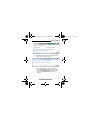 5
5
-
 6
6
-
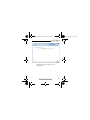 7
7
-
 8
8
-
 9
9
-
 10
10
-
 11
11
-
 12
12
-
 13
13
-
 14
14
-
 15
15
-
 16
16
-
 17
17
-
 18
18
-
 19
19
-
 20
20
-
 21
21
-
 22
22
-
 23
23
-
 24
24
-
 25
25
-
 26
26
-
 27
27
Insignia NS-PU99501 Guía del usuario
- Tipo
- Guía del usuario
- Este manual también es adecuado para
Artículos relacionados
-
Insignia NS-PCCUP53 Manual de usuario
-
Insignia NS-PU98635 | NS-PU98635-C guía de instalación rápida
-
Insignia NS-PUCGE8 guía de instalación rápida
-
Insignia NS-PCHD335 | NS-PCHD335-C Guía del usuario
-
Insignia NS-PCHD235-C Guía del usuario
-
Insignia NS-PWLC563 Manual de usuario
-
Insignia NS-3IN1MT50C | NS-3IN1MT50C-C Manual de usuario
-
Insignia NS-TVMFP23 Manual de usuario
-
Insignia NS-PU98505 | NS-PU98505-C El manual del propietario
-
Insignia NS-PCHD335 | NS-PCHD335-C guía de instalación rápida